როგორ აღვადგინოთ მონაცემები გატეხილი მყარი დისკიდან. როგორ აღვადგინოთ მონაცემები გაუმართავი მყარი დისკებიდან (HDD) - ინსტრუქციები
გამარჯობა! გუშინ დილით მეგობარმა დამირეკა და მითხრა, რომ მისი ექსტერიერი მოკლა HDD Hitachi (HGST) Touro Mobile 1TB. რომელიც მან დაახლოებით ორი თვის წინ იყიდა. გარდა ამისა, ის აღადგენს ყველა ფილმს, ფოტოს, ვიდეოს და პროგრამას, რითაც ათავისუფლებს კომპიუტერის მყარ დისკს. ახლა კი ეს გარე მძიმედისკმა შეწყვიტა მუშაობა და დარჩა 600 GBძალიან სამწუხარო ინფორმაცია (განსაკუთრებით ფოტოები).
მაგრამ გარე HDDმან შეწყვიტა მუშაობა მეგობრისთვის მიზეზის გამო :). ეს ასე მოხდა: მყარი დისკი დაუკავშირდა კომპიუტერს და დადგა სისტემურ ერთეულზე, მეგობარს სურდა დასვენება და ფეხების დადება სისტემის ერთეული, უფრო ზუსტად გარე მყარ დისკზე, რომელიც იყო სისტემის ერთეულზე. და როგორც მოგვიანებით გაირკვა, მძიმემ დაიწყო სტვენა, მაგრამ ანდრეიმ (ეს ჩემი მეგობრის სახელია), არ გამიგია, რადგან მუსიკა ძალიან ხმამაღლა უკრავდა. სასტვენა მიზეზის გამო მან მაშინვე შეწყვიტა მუშაობა. გათიშვის და შეერთების შემდეგ მისი გახსნა ვეღარ მოხერხდა. გამოჩნდა შეტყობინება, რომელშიც მითითებულია, რომ ფორმატირება იყო საჭირო.
შეტყობინება: "თქვენ უნდა დააფორმატოთ დისკი G დისკზე: სანამ შეძლებთ მის გამოყენებას.".
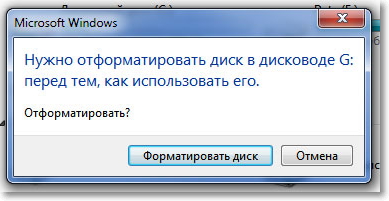
მაგრამ როგორი ფორმატირება არსებობს, ამდენი საჭირო ინფორმაცია. ჩვენ დავფიქრდით და მივედით დასკვნამდე, რომ პირველ რიგში უნდა შევამოწმოთ შეცდომები (და ისინი აშკარად გამოჩნდნენ იქ, სავარაუდოდ მან უკვე დაიწყო ნგრევა). სტანდარტული შემოწმება Windows 7-ში დისკის შეცდომებმა უარი თქვა ამ გარე HDD-ის შემოწმებაზე. და საერთოდ, როცა დააჭერთ დააწკაპუნეთ მარჯვენა ღილაკითმასზე დაიწყო საშინელი ყინვები. სტატიაში აღწერილი მეთოდი არ მუშაობდა.
შემდეგ გამოიყენეს ჩატვირთვის დისკი, რომელზედაც არის უამრავი პროგრამა ტესტირებისა და აღდგენისთვის მყარი დისკები. კომუნალური ჩკდსკიის დაიწყო ჩატვირთვის დისკიდან და ჩვენი გადამოწმებაც კი გარე HDD. მაგრამ სანამ შუა გზას მიაღწევდა, ჩეკი მთლიანად გაიყინა.
Სხვა კარგი სასარგებლო ვიქტორიაჩატვირთვის დისკიდან ვერც კი ამოიცნო პრობლემური მყარი დისკი. მაგრამ პრობლემა ის იყო, რომ ის იყო დაკავშირებული USB-ით, (ახლა გამახსენდა, რომ ვიქტორია ასევე ხელმისაწვდომია Windows-ის ქვეშ გასაშვებად, შემეძლო გადამემოწმებინა).
სხვა კომუნალური პროგრამები, რომლითაც მეგობარი ცდილობდა გარე მყარი დისკის შემოწმებას, ან არ განსაზღვრა, ან შეცდომები მისცასკანირების დაწყებისას. ეს ნიშნავს, რომ შეუძლებელი იქნება დაზიანებული სექტორების პოვნა ან დახურვა.
შემდეგ კი სერიოზული გადაწყვეტილება იქნა მიღებული გარე მყარი დისკის ფორმატირება. თუ ვინდოუსი წერს, რომ მას დაფორმატება სჭირდება, შესაძლოა, ეს გარკვეულ შედეგს მოგვცემს.
მეგობარმა დააფორმატა ეს HDD და, უცნაურად საკმარისია, დაფორმატდა და ნორმალურად დაიწყო მუშაობა. ფაილები დაკოპირდა და წაიკითხა მისგან. მაგრამ ინფორმაცია გაქრა და რაღაც უნდა გაეკეთებინა.
შემდეგ კი პატარა მოვიდა სამაშველოში უფასო კომუნალური რეკუვა, რაც ამაზეც შევნიშნეთ ჩატვირთვის დისკი. მეგობარმა ინტერნეტიდან ჩამოტვირთა და მან ყველაფერი დაუბრუნა საჭირო ინფორმაცია , რომელიც ამოღებულია გარე მძიმემიმდინარეობს დისკის ფორმატირება.
მან მოიყვანა რამდენიმე ფიგურა: მთლიანობაში მან აღადგინა დაახლოებით 200 GB. 15000 ფოტოები, 10000 სიმღერები და 250 ფილმები (რატომ სჭირდება მას ამდენი ფილმი? :)). Და ასევე 15 არქივები. მან აღადგინა ყველა ძირითადი ინფორმაცია. ვინაიდან ეს პროცესი არც თუ ისე სწრაფია, მაშინ არა საჭირო ინფორმაციაარ აღადგინა.
როგორც გაირკვა, ამ პატარა სასწაულმა, სახელად Recuva, გადაარჩინა ჩემი მეგობარი დეპრესიისგან და მცირე დაზიანებებისგან, რომელიც მას შეეძლო მიეღო ნათესავებისგან და მეგობრებისგან გამოტოვებული ფოტოების გამო :). ფაქტობრივად, პროგრამა კარგია და მეგობარმა დამარწმუნა, რომ ამაზე სტატია დამეწერა, უფრო სწორად დან მონაცემების აღდგენის ინსტრუქციები Recuva-ს გამოყენებით . სწორედ ამას გავაკეთებ ახლა.
პროგრამა არის ძალიან მარტივი და ძალიან მარტივი გასაგები, მით უმეტეს, რომ არსებობს ოსტატი, რომელიც იწყება პროგრამის გახსნისას და ამ ოსტატის დახმარებით თქვენ შეგიძლიათ ძალიან მარტივად აღადგინოთ დაკარგული ინფორმაცია. გარე მყარი დისკი , ფლეშ დრაივები, ან ჩვეულებრივი მყარი დისკი თქვენს კომპიუტერზე (შეგიძლიათ მიუთითოთ საქაღალდეც, რომელშიც გსურთ ფაილების პოვნა და აღდგენა). დიახ, როგორც უკვე გესმით, შეგიძლიათ აღადგინოთ ინფორმაცია არა მხოლოდ გარე HDD-დან, მე უბრალოდ მაქვს მაგალითი ასეთ დისკზე.
ინფორმაციის აღდგენა Recuva-ს გამოყენებით
პირველ რიგში, ჩვენ უნდა გადმოვწეროთ და დავაინსტალიროთ Recuva პროგრამა. ვერსია 1.46 შეგიძლიათ ჩამოტვირთოთ პირდაპირი ლინკით – .
გახსენით არქივი და გაუშვით საინსტალაციო ფაილი. აირჩიეთ რუსული ენა და დააჭირეთ რამდენჯერმე "Უფრო". მე არ აღვწერ ინსტალაციის მთელ პროცესს, ის ძალიან მარტივია. და მაინც არ წაიკითხავ :).
როდესაც დაინახავთ ფანჯარას, როგორც ქვემოთ მოცემულ ეკრანის სურათზე, დააწკაპუნეთ "მზად".
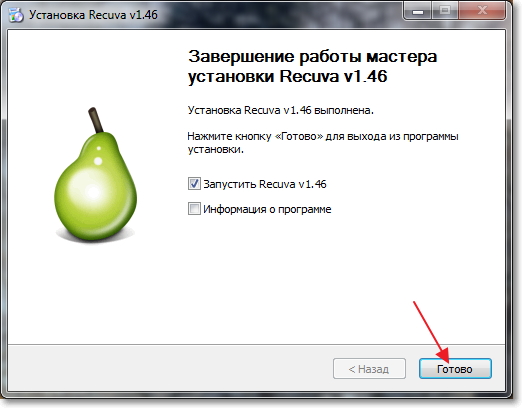
უნდა დაიწყოს Recuva პროგრამა და მასთან ერთად ოსტატი, რომელიც დაგეხმარებათ დისკიდან საჭირო ინფორმაციის აღდგენაში.
როდესაც დაინახავთ ოსტატის მისასალმებელ ფანჯარას, დააწკაპუნეთ "Უფრო".
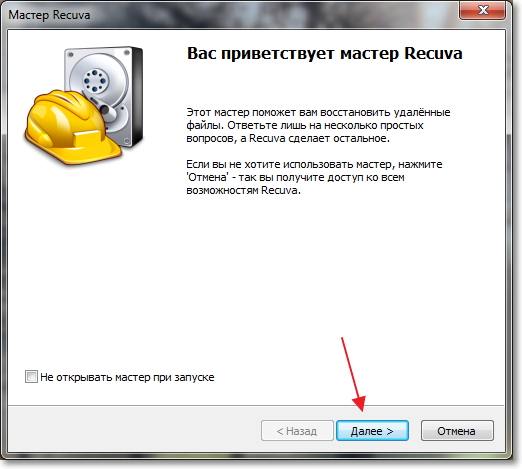
შემდეგი, ჩვენ უნდა მიუთითოთ ფაილების ტიპი, რომლის აღდგენა გსურთ. მაგალითად, თუ მხოლოდ ფოტოების აღდგენა გჭირდებათ, შეამოწმეთ "გამოსახულებები"თუ მუსიკა, მაშინ "მუსიკა"და ა.შ. თუ გჭირდებათ ყველა ფაილის აღდგენა, მონიშნეთ ველი ელემენტის გვერდით "Ყველა ფაილი". მგონი აქ ყველაფერი გასაგებია, დააკლიკეთ "Უფრო".
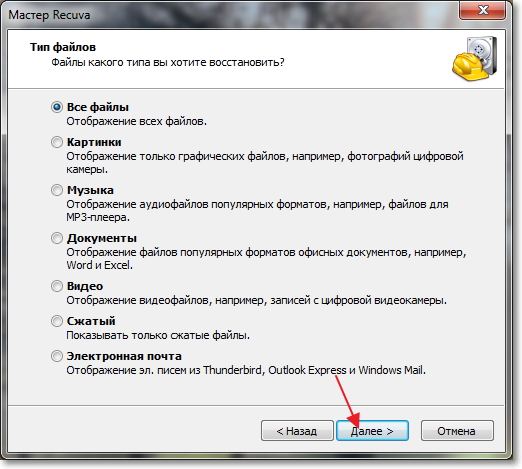
ვირჩევთ კომპიუტერზე მდებარეობას, ფლეშკას, გარე მყარ დისკს, დანაყოფს, საქაღალდეს და ა.შ. მარტივად რომ ვთქვათ, მოწყობილობას, საიდანაც ინფორმაციის აღდგენა გვჭირდება. თქვენ შეგიძლიათ აირჩიოთ გადასამუშავებელი ურნა, ფლეშ დრაივი და მიუთითოთ მდებარეობა ფაილების ხელით მოსაძებნად. მაგალითად, მე ვაჩვენე როგორ ავირჩიო ადგილობრივი დისკი D. პრესა "Უფრო".
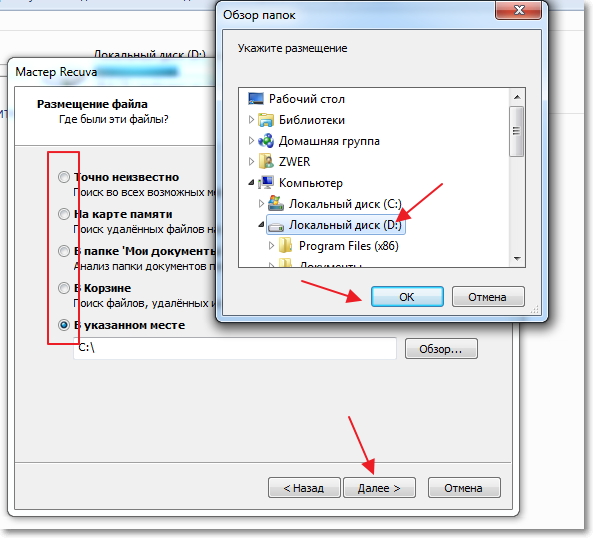
ჩვენ ვხედავთ ფანჯარას, რომელშიც Recuva იუწყება, რომ ის მზად არის ფაილების მოსაძებნად. ასევე შეგიძლიათ მონიშნოთ გვერდის ველი "ჩართეთ სიღრმისეული ანალიზი" (შემოწმებას შეიძლება მეტი დრო დასჭირდეს, მაგრამ უფრო ეფექტურია)და დააჭირეთ ღილაკს "დაიწყე".
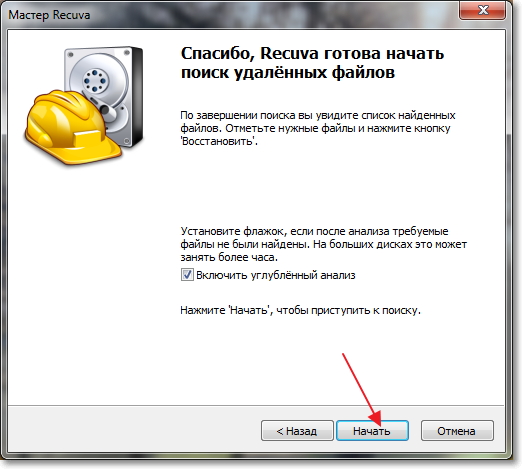
თქვენ ნახავთ ფანჯარას, როგორც ქვემოთ მოცემულ ეკრანის სურათზე. ის აჩვენებს დისკის გაანალიზების პროცესს და ფაილების აღდგენას.

პროგრამის ძიების დასრულების შემდეგ, ნახავთ ფაილების ჩამონათვალს, რომელთა აღდგენა შესაძლებელია. თქვენ უბრალოდ უნდა აირჩიოთ თქვენთვის საჭირო ფაილები, ან ყველა მათგანი და დააჭირეთ ღილაკს "აღდგენა". შემდეგ აირჩიეთ ადგილი ფაილების შესანახად და დააწკაპუნეთ "ᲙᲐᲠᲒᲘ". ეს არის ყველა ფაილი აღდგება თქვენს მიერ მითითებულ ადგილას.
გთხოვთ გაითვალისწინოთ, რომ თითოეული ფაილის გვერდით არის წრე. ეს შეიძლება იყოს მწვანე, ყვითელი და წითელი. რამდენადაც მე მესმის, ეს ნიშანი დაზიანებაზე მიუთითებს კონკრეტული ფაილი. ვცადე ფაილის აღდგენა წითელი ხატით და ყველაფერი აღდგა.
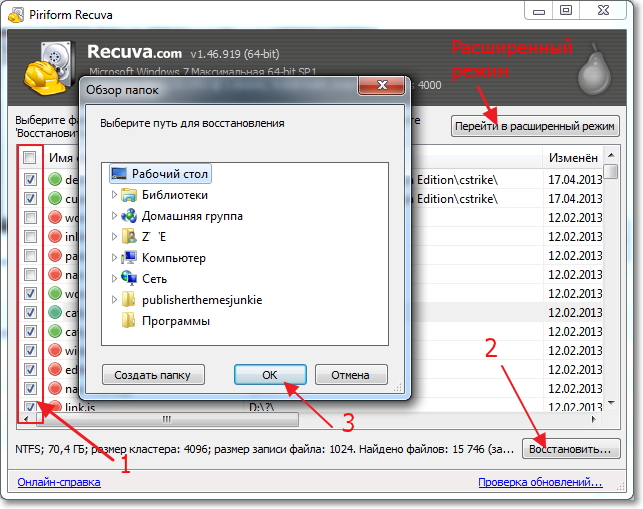
ეს ასე მარტივია, შეგიძლიათ მისი აღდგენა წაშლილი ფაილები. თუ გსურთ უფრო მოწინავე პროგრამის ინტერფეისის გახსნა, დააჭირეთ ღილაკს "გაფართოებულ რეჟიმში გადასვლა" (მე ხაზგასმით აღვნიშნე ის ზემოთ სკრინშოტში).
გაფართოებულ რეჟიმში, შეგიძლიათ გახსნათ პროგრამის პარამეტრები, შეგიძლიათ ნახოთ ფაილი აღდგენამდე (თუ შესაძლებელია), შეგიძლიათ ნახოთ ფაილის რეზიუმე, ჩაატაროთ ხელახალი ანალიზი და აირჩიოთ სხვა ადგილები ანალიზისთვის.
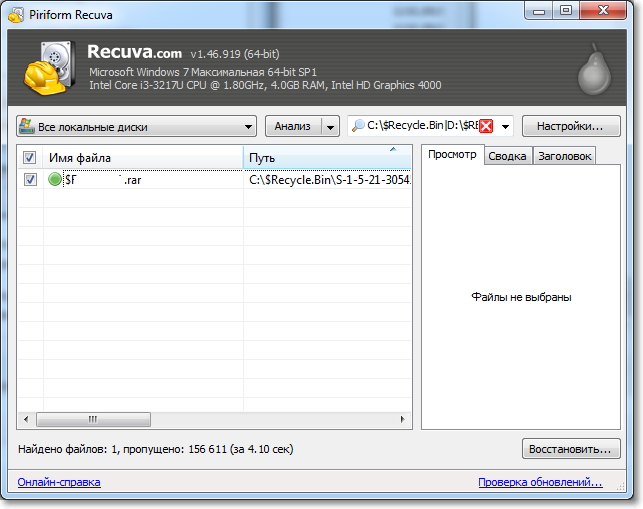
შემდგომი სიტყვა
გარე მყარი დისკები, მოწყობილობები მაგარი და საჭირო. ახლახან შევუკვეთე HDD 2.5-ის ჯიბე, რომელიც დამრჩა ლეპტოპიდან, გარესაც გავაკეთებ ჩემთვის, იქნებ მოგვიანებით დავწერო მიმოხილვა.მაგრამ არ უნდა დაგვავიწყდეს, რომ ეს მოწყობილობები, ისევე როგორც ყველა სხვა, შეიძლება ჩავარდეს, განსაკუთრებით მაშინ, თუ მათ ფეხებს დაადგამთ (გამარჯობა ანდრეი) :).
მაგრამ თუ უკვე მოხდა, რომ პრობლემები წარმოიშვა გარე HDD-ის მუშაობაში და თქვენ, როგორც ჩვენს შემთხვევაში, მოგიწიათ მისი ფორმატირება, შემდეგ გამოიყენეთ Recuva პროგრამები, არის თქვენი ინფორმაციის აღდგენის შანსი, მაგრამ ინფორმაცია ზოგჯერ შეიძლება ძალიან ძვირი იყოს და ახლა ფულზე არ ვსაუბრობ. მონაცემთა აღდგენის უამრავი პროგრამაა, მაგრამ ჩვენ წავაწყდით Recuva-ს და ძალიან მომეწონა, დიდი მადლობა ავტორებს.
როგორც ყოველთვის, შეგიძლიათ დატოვოთ თქვენი შეკითხვები, რჩევები და კომენტარები ქვემოთ მოცემულ კომენტარებში. გაუფრთხილდით თქვენს ინფორმაციას. Საუკეთესო სურვილებით!
თუ სისტემის უკმარისობა შეიძლება ეწოდოს უხერხულობას, მაშინ მძიმეს დაშლადისკი სრული კატასტროფაა. ჩვეულებრივ, ეს ნიშნავს, რომ ყველა ინფორმაცია განადგურებულია, თუ რა თქმა უნდა თქვენ არ გააკეთეთ ასლი. მაგრამ ზუსტადმყარი დისკი მკვდარია თუ ის ნაწილობრივმკვდარი? ჩვენ გაჩვენებთ, თუ როგორ შეგიძლიათ აღადგინოთ ზოგიერთი ინფორმაცია, მაგრამ გახსოვდეთ: გამოიყენეთ ეს ინფორმაცია თქვენი პასუხისმგებლობით და ეს არის უკანასკნელი საშუალება, სანამ გადააგდებთ თქვენს მყარ დისკს!
ნაბიჯები
შეამოწმეთ მყარი დისკის სტატუსი
- თუ მყარ დისკზე მუდმივი დაწკაპუნების ხმა ისმის, გააჩერეთ და გადადით მეორე ნაწილზე. თქვენი მყარი დისკი მკვდარია.
-
შეამოწმეთ კავშირები.უმჯობესია დაიწყოთ მათგან, და თუ პრობლემა მათშია, მაშინ შეგიძლიათ სწრაფად და იაფად დააბრუნოთ ყველაფერი სამუშაო რეჟიმში!
- დარწმუნდით, რომ უხდება კომპიუტერსკვება. თუ კატა შემთხვევით ამოიღებს შტეფსელს, ან კაბელი გატყდება, არაფერი გამოვა.
- გახსენით სისტემის ერთეული. კაბელები მყარად არის დაკავშირებული მყარ დისკზე? დარწმუნდით, რომ ყველა კაბელი დაჯდა მათ ღარებში და რომ შემავალი არ არის მოხრილი, გატეხილი ან სხვაგვარად დაზიანებული.
-
შეამოწმეთ კომპიუტერი.შესაძლოა მიზეზი მყარი დისკი კი არა, მაგრამ დედაპლატა, რომელიც მართავს ყველა ამოცანას. თუ თქვენ განიცდით ძაბვის მატებას, ან დაფის ზოგიერთი კომპონენტი დაზიანებულია, თქვენი მყარი დისკი გაჩერდებამუშაობა, რადგან მან არ იცის რა გააკეთოს შემდეგ.
- მოძებნეთ დაზიანების ნიშნები: დამწვრობა ან დამწვრობა. თუ იპოვეთ ისინი, შეგიძლიათ ერთად ამოისუნთქოთ პატარაშვება, რადგან ძალიან ხშირად ეს არის პრობლემა, რომლის გამოსწორებაც საკმაოდ მარტივად შეიძლება.
- თუ გსურთ შეცვალოთ დაფა, მოძებნეთ Google-ში ის, რომელიც მოერგება თქვენს მყარ დისკს.
- როცა ჩამოვა, ამოიღეთ ძველი დაფა(ის უნდა იყოს დამაგრებული ხუთი პატარა ჭანჭიკით, არ დაკარგოთ ისინი!)
- შეცვალეთ ძველი დაფა ახლით. არ შეეხოთ ლითონის ნაწილს ახალი დაფა– სტატიკურმა გამონადენმა შეიძლება დაწვას თქვენი ახლად შეძენილი დაფა, სანამ ის სიცოცხლეს დაუბრუნებს თქვენს კომპიუტერს. დამიწება შეგიძლიათ ანტისტატიკური მაჯის სამაგრის ტარებით ან რაიმე დამიწებულზე შეხებით.
- ჩადეთ იგი, დარწმუნდით, რომ მყარად არის მოთავსებული დისკზე და დაამაგრეთ ხრახნებით.
- შეაერთეთ მყარი დისკი თქვენს კომპიუტერთან და ჩართეთ იგი. თუ მუშაობს, გილოცავთ! კარგი იდეაა ახლავე გააკეთოთ თქვენი ყველა ინფორმაციის ასლი.
- თუ ეს არ მუშაობს, განაგრძეთ კითხვა.
-
შეამოწმეთ არის თუ არა მყარი დისკის ამოცნობა.თუ ყველაფერი დააკავშირეთ და არაფერი ჩანს, შეამოწმეთ BIOS-ში ან დისკის მენეჯმენტში, არის თუ არა თქვენი მყარი დისკის ამოცნობა საერთოდ.
დაადგინეთ ბრალია.დარწმუნდით, რომ თქვენი მყარი დისკი ნამდვილად გატეხილია. შეამოწმეთ, რამ შეიძლება გამოიწვიოს თქვენი მყარი დისკის სისტემის მიერ ამოცნობა.
შეკეთება
- სიმართლე ის არის, რომ ეს შეიძლება იყოს სიმართლე! მაგრამ არსებობს ერთი სიფრთხილე: დაფაზე ჩიპები დაკალიბრებულია კონკრეტული მყარი დისკისთვის, ამიტომ არ არსებობს გარანტია, რომ ჩანაცვლება დაგეხმარებათ. თუმცა, ეს არის ყველაზე იაფი ვარიანტირემონტი.
-
დაიქირავეთ პროფესიონალი.ეს არის კიდევ ერთი გზა თქვენი მყარი დისკის გამოსასწორებლად ან დაკარგული ფაილების აღდგენისთვის მაინც (რაც საბოლოოდ გსურთ).
- ეს შეიძლება იყოს უფრო სწრაფი ვიდრე SHS მეთოდი და წარმატების შანსები გაცილებით მაღალია, თუმცა ეს მეთოდი დამატებით ხარჯებს მოითხოვს.
- თქვენ შეიძლება მოგიწიოთ გაორმაგებული ან თუნდაც სამმაგი ღირებულების დაფარვა თავად დისკის, ასე რომ თქვენ უნდა დააბალანსოთ ფულის ღირებულება დაკარგული ინფორმაციის წინააღმდეგ.
Გააკეთე არჩევანი:თუ მონაცემების შენახვა ღირს, თქვენ უნდა იპოვოთ პროფესიონალი კომპანია და გადაიხადოთ მყარ დისკზე მონაცემების აღსადგენად. თუ რაიმეს გაკეთებას თავად ცდილობთ, მონაცემთა აღდგენის შანსი ძალიან დაბალი იქნება.
Სწრაფი ძებნა Google-ის „მყარი დისკის ნაწილები“ მიგიყვანთ რამდენიმე სხვადასხვა მიმართულებით.კომპონენტების შეცვლამ შესაძლოა ძველზე იმუშაოს მყარი დისკები, მაგრამ, როგორც წესი, არა ახლებისთვის.
ეს ყველაფერი თავად გააკეთე.მამაცების საყვარელი მეთოდია წვრილმანი მეთოდი, რომელიც წახალისებულია კომპანიების მიერ, რომლებიც სპეციალიზირებულნი არიან ნაწილების გაყიდვაში ზემოთ აღნიშნული მეთოდის პრაქტიკოსებისთვის. იდეა ისაა, რომ დამწვარი დაფის შეცვლით, თქვენი მყარი დისკი კვლავ იმუშავებს.
ეს ყველაფერი თავად გააკეთე
-
ჯერ ეს წაიკითხე!წაიკითხეთ ყველაფერი ყურადღებით სანამ აირჩევთ გამოსავალს, რომელიც საუკეთესოდ შეესაბამება თქვენს პრობლემას. ზოგიერთი მეთოდი შეიძლება იყოს უშედეგო მცდელობა, რამაც შეიძლება დაგაიძულებთ იმუშაოთ ან მთლიანად მოკლათ თქვენი მყარი დისკი.
შეამოწმეთ მთლიანობა.დაიჭირეთ მყარი დისკი ერთ ხელში და მჭიდროდ გადაატრიალეთ, მოუსმინეთ ნებისმიერ ხმაურს. თუ ხმაური არ გესმით, უმეტესობა სავარაუდო მიზეზი- განსაკუთრებით თუ გაქვთ ძველი მძიმედისკი არის მჭიდროდ დამაგრებული ღერძი. განიხილეთ შემდეგი ნაბიჯები:
-
გაათბეთ.გაახურეთ თქვენი სახლის ღუმელი ყველაზე დაბალ პარამეტრზე ხუთი წუთის განმავლობაში და შემდეგ გამორთეთ. მყარი დისკი შედგით ღუმელში 2-5 წუთის განმავლობაში, სანამ არ გაცხელდება.
- ამოიღეთ დისკი და გაიმეორეთ მეორე ნაბიჯი. თუ ხმაური მაინც არ გესმით, გადადით შემდეგ ეტაპზე. თუმცა თუ ხმაურია, შეაერთეთ კომპიუტერთან და მოუსმინეთ როგორ ტრიალებს და ჩვეულებრივიხმების დაწკაპუნება, რომელიც მიუთითებს ღერძის აქტივობაზე. თუ ყველაფერი მუშაობს, გადადით თქვენს მყარ დისკზე და გადაიტანეთ თქვენი ინფორმაცია სხვაზე.
- საჭიროების შემთხვევაში, კვლავ გაათბეთ დისკი და, ხელში მაგრად მიჭერით, დაატრიალეთ და მყარ ზედაპირზე დაარტყით მყარ დისკს. ეს, რა თქმა უნდა, საკმაოდ რადიკალური მეთოდი, მაგრამ შეუძლია დაეხმაროს ღერძის გათავისუფლებას შესაძლო შეფერხებისგან.
- კვლავ გაიმეორეთ მეორე პუნქტი. ახლა გესმის ხმები? თუ კი, დააკავშირეთ იგი თქვენს კომპიუტერში და სცადეთ მასში შესვლა.
- თუ გესმით რიტმული დაწკაპუნებები, სავარაუდოა, რომ მყარი დისკის ღერძი თავისუფალია და არ არის დამაგრებული. შეამოწმეთ, გესმით თუ არა ღრიალის ხმა, როდესაც ატრიალებთ ციფერბლატს 90 გრადუსით. ეს მიუთითებს, რომ მყარი დისკის ზოგიერთი კომპონენტი გათიშულია ან ფხვიერია.
-
გააცივეთ მყარი დისკი.კიდევ ერთი გზაა მყარი დისკის გაყინვა. ეს არის მისი აღდგენის ბოლო შესაძლო გზა და მხოლოდ იმდენი დროით, რომ მნიშვნელოვანი ინფორმაციის სხვა მოწყობილობაზე კოპირება შეძლოთ.
- მოათავსეთ დისკი ziplock ჩანთაში და ამოიღეთ რაც შეიძლება მეტი ჰაერი. მყარი დისკი მოათავსეთ საყინულეში რამდენიმე საათით.
- დააკავშირეთ მყარი დისკი კომპიუტერთან და ჩართეთ იგი. თუ ის მაშინვე არ მუშაობს, გამორთეთ კომპიუტერი, ამოიღეთ მყარი დისკი, შემდეგ დაარტყით მყარ ზედაპირზე, როგორიცაა მაგიდა ან იატაკი. ხელახლა შეაერთეთ იგი თქვენს კომპიუტერთან და ჩართეთ იგი. თუ მუშაობს, დააკოპირეთ ფაილები, შემდეგ შეგიძლიათ გადააგდოთ ეს მყარი დისკი. თუ ეს ჯერ კიდევ არ მუშაობს, ალბათ უნდა მიმართოთ პროფესიონალურ დახმარებას.
როგორ აღვადგინოთ დაზიანებული მონაცემები, როდესაც ეს უკვე მოხდა? ეს და პრევენციული ზომები განხილული იქნება მიმდინარე სტატიაში.
ჩართულია მთავარი კითხვასტატიები, მე მაშინვე გიპასუხებ, რომ არ მოგწყინოთ დიდი თანხაშესავალი სიტყვები, რომ მონაცემთა აღდგენა დაზიანებული HDD-დან, რომელიც ასევე ცნობილია როგორც მყარი დისკი, ასევე ცნობილია როგორც მყარი დისკი, დამოკიდებულია დაზიანების ტიპზე და ტიპზე. აღდგენადი მონაცემები.
მეთოდი 1. მონაცემთა აღდგენა მესამე მხარის მიერ სპეციალური აღჭურვილობის გამოყენებით
ხშირად, მონაცემთა აღდგენას ახორციელებენ ინდივიდუალური და სპეციალიზებული კომპანიები, მაგალითად Მონაცემთა აღდგენა. ვინაიდან ასეთ კომპანიებს აქვთ კარგად ჩამოყალიბებული აღდგენის სქემები და სპეციალიზებული აღჭურვილობა. მაგრამ ეს არ არის ახლა ამაზე, არამედ იმაზე, თუ როგორ უნდა სცადოთ მონაცემების აღდგენა.
მეთოდი 2. მონაცემთა აღდგენა პროგრამული უზრუნველყოფის გამოყენებით
ბევრი რამ არის დამოკიდებული იმაზე, თუ როგორ ინახებოდა მონაცემები HDD-ზე ავარიის დაწყებამდე. ბევრი კარგია პროგრამული უზრუნველყოფამონაცემთა აღდგენისთვის. მე ჩამოვთვლი მათ ჩემი უპირატესობისა და ემპირიული დაკვირვებების მიხედვით:
- მარტივი წაშლა
- Norton Utilities
- მეის გოლდი
- Disk Technican Advanced
- R-Stydio წაშლის გაუქმება
რაც შეეხება, მაგალითად, ოპერაციული სისტემა Windows, შემდეგ იწყება შორეული ფანჯრები 3.1, დაინერგა სისტემის ისეთი ფუნქცია, როგორიც არის Recycle Bin, მაგრამ ამ სტატიაში ჩვენ არ განვიხილავთ მას, რადგან ეს სტატია არ არის განკუთვნილი იდიოტებისთვის, რომლებიც ვერ წარმოიდგენენ განსხვავებას ფაილებსა და მალსახმობებს შორის.
მყარი დისკის დაზიანების მიზეზები
HDD-ების გათვალისწინებით, შეგვიძლია გამოვიტანოთ დასკვნა და გამოვიტანოთ რამდენიმე ძირითადი მიზეზი, რის გამოც მყარი დისკები ყველაზე ხშირად იშლება:
- აპარატურის უკმარისობა. ასეთ წარუმატებლობას მიეკუთვნება ის, სადაც მყარი დისკის ზოგიერთი ნაწილი დაზიანებულია, მაგალითად, ელექტრონიკა, თავები, ფირფიტები, ძრავები და კაბელები. როგორც წესი, ამის გამოსწორება შესაძლებელია მხოლოდ ლაბორატორიულ პირობებში. ბლინების დაზიანების შემთხვევაში. როგორც წესი, მონაცემების აღდგენა არავითარ შემთხვევაში შეუძლებელია, მხოლოდ იმ შემთხვევაში, თუ რომელიმე კვლევითი ინსტიტუტი და შემდეგ კგბ-ს, FSB-ს, შინაგან საქმეთა სამინისტროს და სხვა სადამსჯელო ორგანოების ბრძანებით. მაგრამ ეს სხვა ამბავია.
- ბლინის ზედაპირის დაზიანება. როგორც ზემოთ აღვწერე, ბლინის დაზიანება, უფრო სწორად მისი ზედაპირი, ერთ-ერთი ყველაზე დიდია მძიმე დაზიანებები. Უფრო დეტალურად. სწორედ ამ დროს ზიანდება ფერმაგნიტური მასალის კრისტალური ფენა, ზუსტად ის, რაც ფარავს ნებისმიერ ბლინს და რომელზედაც მთელი ჩვენი ინფორმაცია რეალურად ინახება 0 და 1-ის სახით. მინდა აღვნიშნო, რომ ეს ფილმი ძალიან, ძალიან თხელია და ამიტომ ექვემდებარება დროებითი ფაქტორის გავლენას, ანუ დროთა განმავლობაში, კრისტალები უბრალოდ ცვივა, ან HDD თავი შეიძლება დაეცეს ან დაკაწროს დისკი და ამით დააზიანოს ეს ფენა. სწორედ აქ იმალება ყველაზე დიდი საფრთხე, როგორც წესი, ასეთი დაზიანების მქონე HDD მონაცემების აღდგენა პრაქტიკულად შეუძლებელია.
- დაზიანება პროგრამულად . აქ ყველაფერი მარტივია. დაადგინეს ნებისმიერი უცნობი პროგრამა, ან ნაცნობი, მაგრამ ჩამოტვირთულია არასწორი საიტიდან ან სერვერიდან, ან მათ უბრალოდ დაიწყეს საყვარელი თამაში, მაგრამ უკვე ინფიცირებული არიან რაიმე სახის დესტრუქციული ვირუსით. ეს ყველაფერი იწვევს იმ ფაქტს, რომ ეს პროგრამა ( მავნე კოდი) წერს რაიმე ცუდ ან მთლიანად წაშლილ მონაცემებს თქვენს საყვარელ მყარ დისკზე (HDD). უარეს შემთხვევაში, ის წაშლის ფაილის მისამართების ცხრილს. ეს არის ყველაზე სწრაფი მეთოდიფაილების განადგურება. მაგრამ დადებითი მხარეარის ის, რომ ის ფიზიკურად არ ანადგურებს ფაილებს.
მყარი დისკის უკმარისობის ნიშნები
მოდით, ჯერ გადავხედოთ HDD-ის (მყარი დისკის) უკმარისობის ნიშნებს. ყველაზე ეფექტური გზა HDD პრობლემებისგან დაცვა, ეს არის ცხოვრებაში დროული პრევენციის შესრულება. ანუ სანამ აღმოაჩენენ სერიოზული პრობლემებიდისკთან ერთად, სიმპტომები ჩვეულებრივ ჩნდება. განვიხილოთ ძირითადი სიმპტომები:
- გამოჩენაში ფაილის სახელები, განსაკუთრებით თქვენს სამუშაო საქაღალდეებში, სიმბოლოების არადამახასიათებელი კომბინაციები, როგორიცაა “”№И%:AP”, ანუ ის, რისი დაწერასაც არ შეგეძლოთ, თუ გინდათ, ასევე ასეთი ფაილების წაშლის ან მათი სახელის გადარქმევის შეუძლებლობა.
- ზე HDD ოპერაციადამახასიათებელი კაკუნის გამოჩენა, თუნდაც ხანდახან. ეს ჰგავს პატარა ჩაქუჩის დარტყმას რკინის ნაჭერს. (თავი ურტყამს ლითონის ზედაპირი HDD). თუ ეს ხმა მოდისმუდმივად ყოველ რამდენიმე წამში, მაგრამ HDD აგრძელებს მუშაობას, ჩემი რჩევაა, სასწრაფოდ მიხვიდეთ მაღაზიაში ახალი HDD-ისთვის და სასწრაფოდ გადაიტანოთ ყველა მონაცემი და მეტი ძველი HDDარ მუშაობ.
- გაზრდილი დრო ფაილში ინფორმაციის წაკითხვისა და ჩაწერისას. თუ ინფორმაციის წაკითხვისა და წერისას გესმით ტუმბოს გახსენების ხმა, მაშინ ეს ასევე არ არის კარგი ნიშანი და ასეთ შემთხვევებში რეკომენდებულია ზემოთ მოყვანილი პუნქტის მითითება. სამწუხაროდ ეს წერტილი ჩვეულებრივი მომხმარებლებიძალიან რთულია დადგენა, როგორც წესი, ეს უკვე განისაზღვრება პროფესიონალების მიერ.
- სხვა. არსებობს გაუმართაობის საწყისი ნიშნების იდენტიფიცირების კიდევ რამდენიმე ნიშანი, მაგრამ ისინი ძალიან იშვიათია და მე ვერ ვხედავ მათ აქ აღწერის აზრს.
თუ ის იწყება, ჩნდება ზემოთ აღწერილი ერთ-ერთი ნიშანი, სანამ რაიმეს გააკეთებთ, რეკომენდებულია ამის გაკეთება დაუყოვნებლივ სარეზერვო ასლებიყველა თქვენი ინფორმაცია. ნებისმიერი შესაძლო გზები. იქნება ეს DVD-ზე ან CD-ზე გადაწერა. უკეთესია, რა თქმა უნდა, გამოიყენოთ სხვა, ახალი HDD. მხოლოდ ამის შემდეგ შეიძლება დაიწყოს აღდგენითი სამუშაოები.
მაგრამ HDD დაავადებების საუკეთესო პრევენცია არის თავად HDD-ის (მყარი დისკის) შეცვლა 3 წელიწადში ერთხელ მაინც.
მკურნალობა, HDD-ის აღდგენა
ნებისმიერ პროგრამას აქვს მონაცემთა აღდგენის რამდენიმე ალგორითმი, მაგრამ მთავარია დაბლოკვა ცუდი სექტორებიდა მონაცემების შენახვა სხვა სამუშაო სექტორებზე. თუ ეს არ დაეხმარება, მაშინ ეს არ არის კარგი. ეს შეიძლება უსაფრთხოდ მივაწეროთ HDD გაღვიძების პირველი ნიშნების ერთ-ერთ სიმპტომს. თუ დაზიანდა ჩატვირთვის სექტორები, როგორც წესი, მდებარეობს თავიდანვე, HDD ბლინის ცენტრში, მაშინ თამამად შეგვიძლია ვთქვათ, რომ ეს დასასრულის დასაწყისია. ჩვენ სასწრაფოდ ვცდილობთ მონაცემების კოპირებას.
ზოგადად, შეჩერდით მეტისთვის დეტალური აღწერამე ვერ ვხედავ რაიმე აზრს, თუ როგორ უნდა გაუშვა პროგრამა. მას შემდეგ ამ მომენტში 2010 წლის მარტი, ყველა პროგრამამ დიდი ხანია გაითვალისწინა აღდგენის რეჟიმის ყველა ძირითადი ასპექტი, რითაც იხსნის მომხმარებლებს საჭირო შესწავლა შიდა სტრუქტურაკლასტერები, ფაილების ცხრილები, ფაილის სტრუქტურა, სექტორები და სხვა სამეცნიერო ლობუდა. ამიტომ, ყველამ უბრალოდ გაუშვა ნებისმიერი პროგრამა და მოძებნოს მენიუს ელემენტი ან ერთი სინგლი დიდი ღილაკი « აღდგენა"ან" წაშლის გაუქმება» თუ ეს არის ინგლისურენოვანი პროგრამა.
თუ მოქმედებები პროგრამული უზრუნველყოფის აღდგენამონაცემები არ დაგეხმარათ, მაშინ ჯერ თავად უნდა გადაწყვიტოთ რამდენი მნიშვნელოვანი ინფორმაციაიყო შენახული თქვენს HDD-ზე. თუ ინფორმაცია ძალიან მნიშვნელოვანია, მაშინ გირჩევთ არ განახორციელოთ აღდგენის სამუშაოები თავად, არამედ პირდაპირ მიმართოთ მონაცემთა აღდგენის კომპანიას. დღესდღეობით ისინი თითქმის ყველა ქალაქში გვხვდება. თუ ინფორმაცია არ არის მნიშვნელოვანი, მაშინ მხოლოდ აკადემიური ინტერესისთვის შეგიძლიათ აწამოთ HDD და ჩაატაროთ გარკვეული ექსპერიმენტები. გაკვეთილი თქვენთვის ძალიან სასარგებლო და საგანმანათლებლო იქნება. ეს შესადარებელია, იგივეა, თითქოს გინდოდეს პროფესიონალი ქირურგი გამხდარიყავი, მაგრამ ამავდროულად არც ერთი გვამი არ გაგიხსნია ანატომიის შესასწავლად.
როგორც ერთმა ჩემმა მეგობარმა თქვა:
ყველა კომპიუტერულ მეცნიერს უნდა ჰქონდეს მინიმუმ ერთი დამწვარი HDD ანგარიშზე.
ადრე თუ გვიან ეს ყველას ემართება. მაგრამ ყველას არ შეუძლია ამისგან საჭირო გაკვეთილის სწავლა.
წარმატებებს გისურვებთ და შეიძლება HDD-ები ნაკლებად ხშირად იშლება ;), ან კიდევ უკეთესი, საერთოდ არ იშლება.
